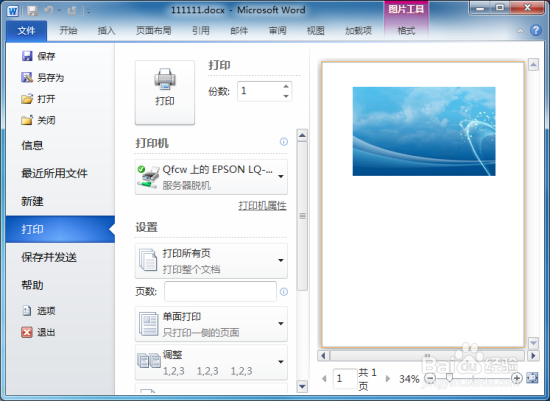打印Word文档中背景颜色或图片
1、在桌面Word2010文档图标双击鼠标左键,将其打开运行。启动Word2010文档编辑程序。如图所示;
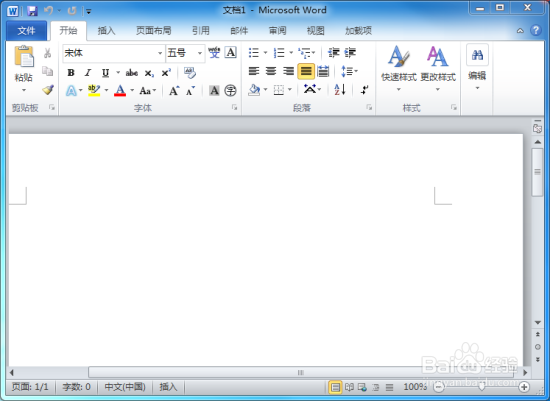
2、在Word2010文档窗口,依次点击“文件-->选项”命令选项。如图所示;
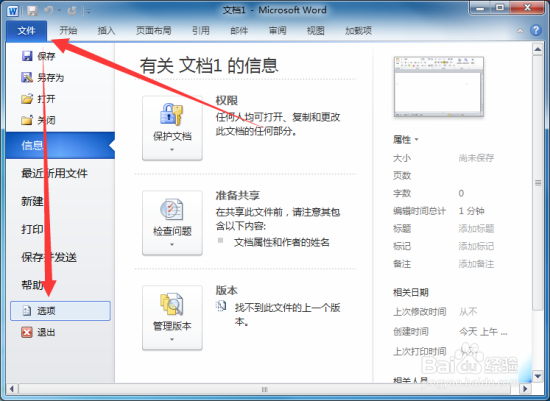
3、点击“选项”命令后,这个时候会弹出“Word选项”对话窗口。如图所示;
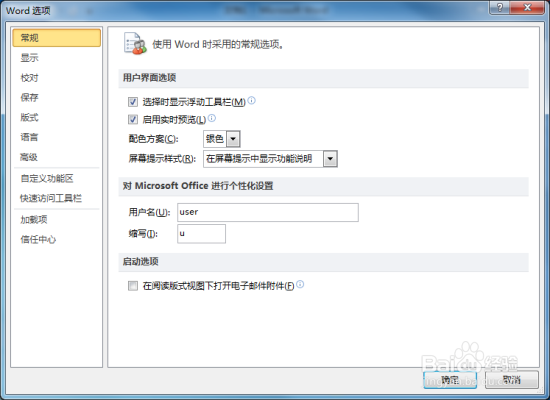
4、在Word选项对话窗口中,将选项卡切换到“显示”选项卡栏。如图所示;
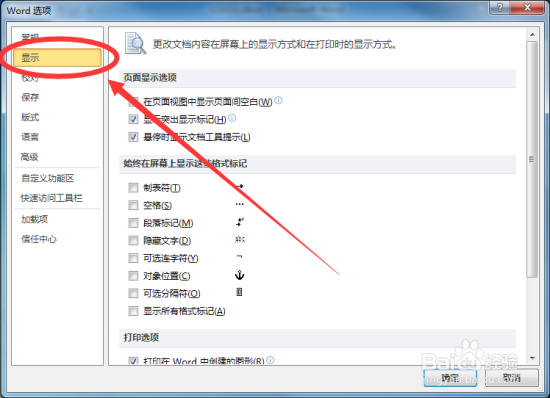
5、在显示选项卡栏,找到“打印选项”区域中的“打印背景色和图像”选项,此选项在默认情况下是没有选取的。如图所示;
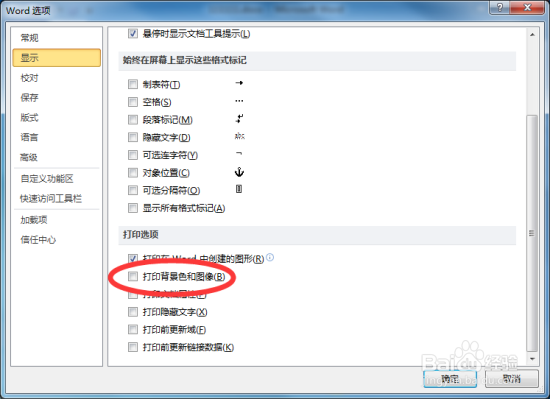
6、在“打印背景色和图像”复选框上点击“√”,然后再点击“确定”按钮,在关闭Word选项窗口即可。如图所示;
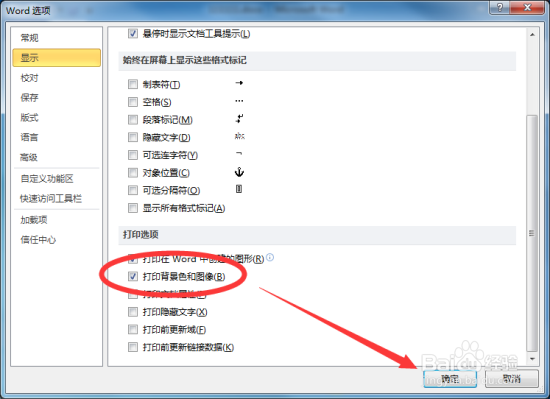
7、设置打印背景色和图像功能后,则对所有的Word2010文档都有效。因此我们在完成当前Word2010文档的打印背景操作后需要取消“打印背景色和图像”复选框。如图所示;